[友用一键重装系统]苹果鼠标在win10系统中不能用怎么办?
软件介绍
[友用一键重装系统]苹果鼠标在win10系统中不能用怎么办?
有的用户可能会遇到系统升级win10后,出现苹果鼠标不能用了。这主要是因为硬件配置不同,我们需要安装特定的硬件驱动。
遇到这种情况应该怎么处理呢?跟着小编一起来看看具体的操作方法吧。
系统推荐:番茄花园win10 系统下载
相关教程:升级win10系统后鼠标右键失效点击没反应怎么办?
1.先需要重新启动 Mac 电脑,在刚开机的时候,可以通过按下 option 键来选择要启动的系统。进入 Mac 系统以后,在 LaunchPad 中的【其它】文件夹中,找到 BootCamp助理,打开它。

2.接着请点击【继续】按钮,如下图所示

3.由于当前只需要用到 Windows 支付软件,即硬件驱动,所以只选择中间一栏,如图所示

4.当然在开始以后,还需要准备一个 U 盘,如果没有接入 U 盘,系统会提示的。

5.当在 Mac 上插入 U 盘以后,接下可以看到并选择它,如下图所示

6.接下来请耐心等待从苹果服务器上下载最新硬件驱动,如下图所示


7.当下载完成以后,在 U 盘上便有了最新支持 Windows10 的硬件驱动,再重新启动系统回到 Windows 10 系统下。由于触控鼠标目前不能使用,所以可以通过外接一个 USB 鼠标来进行操作。在 Windows 10 系统下打开 U 盘,并安装 BootCamp 下的硬件驱动,重新启动电脑便可以解决问题了。

以上就是今天小编要跟大家分享的内容,不知道大家是不是都掌握了呢?想了解更多系统方面的知识请大家持续关注系统族。
有的用户可能会遇到系统升级win10后,出现苹果鼠标不能用了。这主要是因为硬件配置不同,我们需要安装特定的硬件驱动。
遇到这种情况应该怎么处理呢?跟着小编一起来看看具体的操作方法吧。
系统推荐:番茄花园win10 系统下载
相关教程:升级win10系统后鼠标右键失效点击没反应怎么办?
1.先需要重新启动 Mac 电脑,在刚开机的时候,可以通过按下 option 键来选择要启动的系统。进入 Mac 系统以后,在 LaunchPad 中的【其它】文件夹中,找到 BootCamp助理,打开它。

2.接着请点击【继续】按钮,如下图所示

3.由于当前只需要用到 Windows 支付软件,即硬件驱动,所以只选择中间一栏,如图所示

4.当然在开始以后,还需要准备一个 U 盘,如果没有接入 U 盘,系统会提示的。

5.当在 Mac 上插入 U 盘以后,接下可以看到并选择它,如下图所示

6.接下来请耐心等待从苹果服务器上下载最新硬件驱动,如下图所示


7.当下载完成以后,在 U 盘上便有了最新支持 Windows10 的硬件驱动,再重新启动系统回到 Windows 10 系统下。由于触控鼠标目前不能使用,所以可以通过外接一个 USB 鼠标来进行操作。在 Windows 10 系统下打开 U 盘,并安装 BootCamp 下的硬件驱动,重新启动电脑便可以解决问题了。

以上就是今天小编要跟大家分享的内容,不知道大家是不是都掌握了呢?想了解更多系统方面的知识请大家持续关注系统族。
更多>>U老九推荐教程
- [凤林火山一键重装系统]固态硬盘装win10系统开启AHCI硬盘模式后
- [聪明狗一键重装系统]win10已发现恶意软件怎么解除|win10已发现
- [黑云一键重装系统]win10下cdr x4菜单显示白色怎么办?
- [黑云一键重装系统]在win10系统中玩lol总是与pvp断开连接怎么办
- [易捷一键重装系统]如何去除Windows10桌面快捷小箭头
- [老友一键重装系统]如何巧用win10系统DISM离线安装.NET Framewor
- [黑鲨一键重装系统]Win10出现窗口只能最大化不能还原的两种解决
- [雨林风木一键重装系统]win7系统提示kxescore.exe遇到问题已停止
- [深度一键重装系统]怎么解决Win10系统下实际分辨率与设置分辨率
- [冰封一键重装系统]win10开始菜单应用磁贴变成灰色无法打开的修
- [桔子一键重装系统]Win10系统下载更新一直停留在0% 怎么办|Win10
- [凤林火山一键重装系统]win10设置任务栏自动隐藏的方法|Win10怎
- [老友一键重装系统]深度技术win10系统电脑检测不到u盘该怎么办?
- [装机吧一键重装系统]win10命令提示符怎么打开|win10命令提示符
- [闪电一键重装系统]win10系统进入桌面会发出嘟嘟的响声是怎么回
- [番茄家园一键重装系统]win10连接宽带失败提示错误代码1053怎么
- [小兵一键重装系统]win10系统打开msconfig的两种方法介绍
- [电脑公司一键重装系统]Win10系统下一打开迅雷影音就闪退怎么办
- [雨木林风一键重装系统]win10系统中wmiprvse.exe进程占用cpu过高
- [小黑马一键重装系统]win10系统左键失灵怎么办|win10系统菜单键
更多>>U老九热门下载
- [u当家一键重装系统]Win10专业版系统下如何安装搜狗输入法
- [小兵一键重装系统]win10 ps2键盘怎么用|win10ps2键盘的使用方法
- [925一键重装系统]win10虚拟内存大小设置方案
- [智能一键重装系统]win10系统qq浏览器书签怎么导出导入|导出导入
- [小鱼一键重装系统]win10为何用不了西瓜视频的解决方法
- [蜻蜓一键重装系统]win10屏幕亮度快捷键怎么使用|快捷键调win10
- [电脑公司一键重装系统]win10系统磁盘内没有文件但磁盘已用空间
- [小苹果一键重装系统]win10安装office2010过程中出错要怎么处理
- [桔子一键重装系统]win10系统怎么优化提升运行速度?
- [桔子一键重装系统]升级Win10系统后屏幕显示【输入信号超出范围
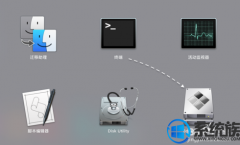


![[老毛桃一键重装系统]win10怎么提升玩天涯明月刀流畅度|win10提](http://www.ulaojiu.com/uploads/allimg/180506/1_050614405L321.png)
![[好用一键重装系统]WIN10系统电脑卸载不需要的软件的三种方式](http://www.ulaojiu.com/uploads/allimg/180506/1_05061424152911.jpg)